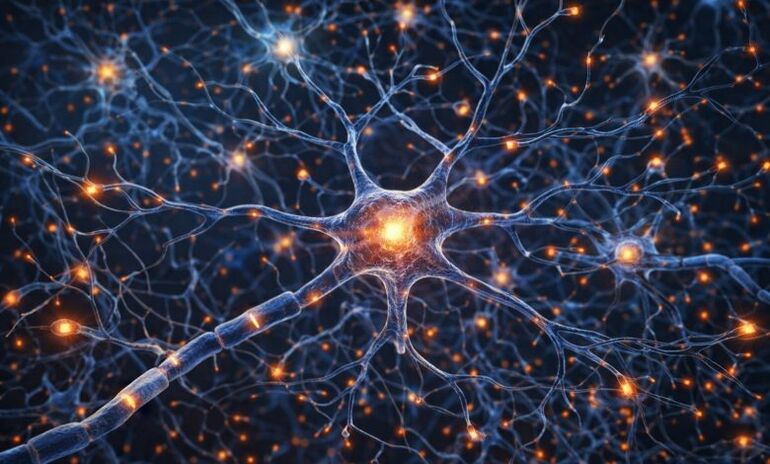SunnyBunny
Как в Windows 10 отключить сбор данных о пользователях ( 6 фото )
Как в Windows 10 отключить сбор данных о пользователях
Программа по улучшению качества программного обеспечения Microsoft – это функция, которая включена в Windows 10 по умолчанию.
В этой статье мы расскажем, как отключить данную функцию при помощи редактора групповой политики или реестра.

Предисловие
Программа по улучшению качества программного обеспечения Microsoft создана с целью улучшения надежности, качества и производительности операционных систем корпорации Microsoft. Когда эта функция активирована, программа периодически отправляет на сервер компании файл, который собирает сведения о вероятных проблемах при работе с операционной системой. При этом такие личные сведения, как логины, пароли, или адреса пользователей не собираются.
Участие в Программе улучшения качества ПО полностью добровольное, поэтому любой пользователь может легко отключить эту функцию. Сделать это можно двумя способами, и далее мы подробно расскажем о каждом из них.
Как отключить Программу улучшения качества ПО, используя редактор групповой политики
Для того, чтобы отключить Программу улучшения качества ПО, через редактор групповой политики, выполните следующие действия:
Используя сочетание клавиш Windows + R, откройте диалоговое окно «Выполнить»;
Введите msc и нажмите кнопку ОК;
После того, как откроется главный экран Редактора локальной групповой политики, перейдите по следующему пути:
Конфигурация компьютера > Административные шаблоны > Система > Управление связью через Интернет > Параметры связи через Интернет
В правой части окна найдите пункт «Отключить программу по улучшению качества программного обеспечения Windows»;

Нажмите на этот пункт дважды;
Для того, чтобы отключить участие в Программе улучшения качества ПО, в левой части открывшегося окна выберите «Включено»;

Нажмите кнопку «Применить»;
Нажмите кнопку «ОК»;
Закройте редактор групповой политики и перезагрузить ваш компьютер.
Если Вы все сделали правильно, ваш компьютер больше не будет принимать участие в Программе улучшения качества программного обеспечения Microsoft.
Вы всегда можете отменить сделанные изменения, выполнив те же шаги, и выбрав в пункте под номером 6 опцию «Не задано».
Как отключить Программу улучшения качества ПО, используя редактор реестра
Если Вы используете домашнюю версию операционной системы Windows 10, в которой нет редактора групповой политики, Вы можете отключить Программу улучшения качества ПО при помощи реестра Windows. Для этого выполните следующие шаги:
Используя сочетание клавиш Windows + R, откройте диалоговое окно «Выполнить»;
Введите regedit и нажмите кнопку ОК;
В открывшемся окне перейдите по следующему пути:
HKEY_LOCAL_MACHINESOFTWAREPoliciesMicrosoftSQMClient
Если раздел SQMClient не существует, создайте его. Для этого кликните правой кнопкой мыши на корневой папке Microsoft, выберите «Создать», выберите «Раздел»;
Кликните правой кнопкой мыши на созданной папке SQMClient, выберите «Создать», выберите «Раздел»;
Назовите раздел Windows и нажмите Enter;

Кликните правой кнопкой мыши на созданной папке Windows, выберите «Создать», выберите «Параметр DWORD (32 бита) »;

Назовите созданный параметр DWORD как CEIPEnable и нажмите Enter;
Кликните дважды на разделе DWORD и установите его значение равным 0;
Нажмите кнопку «ОК».

Закройте редактор групповой политики и перезагрузить ваш компьютер.
Если Вы все сделали правильно, ваш компьютер больше не будет принимать участие в Программе улучшения качества программного обеспечения Microsoft.
Вы всегда можете отменить сделанные изменения, выполнив те же шаги, и изменив в пункте 9 значение с 0 на 1.
Если у вас остались какие-либо вопросы, задавайте их в комментариях!
Программа по улучшению качества программного обеспечения Microsoft – это функция, которая включена в Windows 10 по умолчанию.
В этой статье мы расскажем, как отключить данную функцию при помощи редактора групповой политики или реестра.

Предисловие
Программа по улучшению качества программного обеспечения Microsoft создана с целью улучшения надежности, качества и производительности операционных систем корпорации Microsoft. Когда эта функция активирована, программа периодически отправляет на сервер компании файл, который собирает сведения о вероятных проблемах при работе с операционной системой. При этом такие личные сведения, как логины, пароли, или адреса пользователей не собираются.
Участие в Программе улучшения качества ПО полностью добровольное, поэтому любой пользователь может легко отключить эту функцию. Сделать это можно двумя способами, и далее мы подробно расскажем о каждом из них.
Как отключить Программу улучшения качества ПО, используя редактор групповой политики
Для того, чтобы отключить Программу улучшения качества ПО, через редактор групповой политики, выполните следующие действия:
Используя сочетание клавиш Windows + R, откройте диалоговое окно «Выполнить»;
Введите msc и нажмите кнопку ОК;
После того, как откроется главный экран Редактора локальной групповой политики, перейдите по следующему пути:
Конфигурация компьютера > Административные шаблоны > Система > Управление связью через Интернет > Параметры связи через Интернет
В правой части окна найдите пункт «Отключить программу по улучшению качества программного обеспечения Windows»;

Нажмите на этот пункт дважды;
Для того, чтобы отключить участие в Программе улучшения качества ПО, в левой части открывшегося окна выберите «Включено»;

Нажмите кнопку «Применить»;
Нажмите кнопку «ОК»;
Закройте редактор групповой политики и перезагрузить ваш компьютер.
Если Вы все сделали правильно, ваш компьютер больше не будет принимать участие в Программе улучшения качества программного обеспечения Microsoft.
Вы всегда можете отменить сделанные изменения, выполнив те же шаги, и выбрав в пункте под номером 6 опцию «Не задано».
Как отключить Программу улучшения качества ПО, используя редактор реестра
Если Вы используете домашнюю версию операционной системы Windows 10, в которой нет редактора групповой политики, Вы можете отключить Программу улучшения качества ПО при помощи реестра Windows. Для этого выполните следующие шаги:
Используя сочетание клавиш Windows + R, откройте диалоговое окно «Выполнить»;
Введите regedit и нажмите кнопку ОК;
В открывшемся окне перейдите по следующему пути:
HKEY_LOCAL_MACHINESOFTWAREPoliciesMicrosoftSQMClient
Если раздел SQMClient не существует, создайте его. Для этого кликните правой кнопкой мыши на корневой папке Microsoft, выберите «Создать», выберите «Раздел»;
Кликните правой кнопкой мыши на созданной папке SQMClient, выберите «Создать», выберите «Раздел»;
Назовите раздел Windows и нажмите Enter;

Кликните правой кнопкой мыши на созданной папке Windows, выберите «Создать», выберите «Параметр DWORD (32 бита) »;

Назовите созданный параметр DWORD как CEIPEnable и нажмите Enter;
Кликните дважды на разделе DWORD и установите его значение равным 0;
Нажмите кнопку «ОК».

Закройте редактор групповой политики и перезагрузить ваш компьютер.
Если Вы все сделали правильно, ваш компьютер больше не будет принимать участие в Программе улучшения качества программного обеспечения Microsoft.
Вы всегда можете отменить сделанные изменения, выполнив те же шаги, и изменив в пункте 9 значение с 0 на 1.
Если у вас остались какие-либо вопросы, задавайте их в комментариях!
Взято: Тут
411